Propaganda
Existem muitos motivos legítimos para bloquear um remetente de email. Talvez eles sejam um scammer irritante, talvez continuem enviando a você comunicados de imprensa irrelevantes ou talvez sejam um conhecido antigo com quem você não queira mais lidar.
Infelizmente, o bloqueio de um endereço de e-mail no seu dispositivo iOS, seja o iPhone ou o iPad, não é tão simples quanto você gostaria. É provavelmente por isso que você teve que pesquisar na Web por uma resposta e por que você está aqui agora.
Felizmente, a ajuda está à mão. Vamos dar uma olhada em como bloquear e-mails no seu iPhone.
Por que não consigo bloquear usando o Mail?
O aplicativo Mail da Apple é um cliente de email básico, mas útil. Ele foi desenvolvido com vários provedores de e-mail em mente, para que não haja uma abordagem única para o bloqueio de e-mails. A maneira como cada provedor de e-mail lida com esse recurso é diferente; portanto, você não pode bloquear remetentes simplesmente passando o dedo ou tocando em um botão no aplicativo.
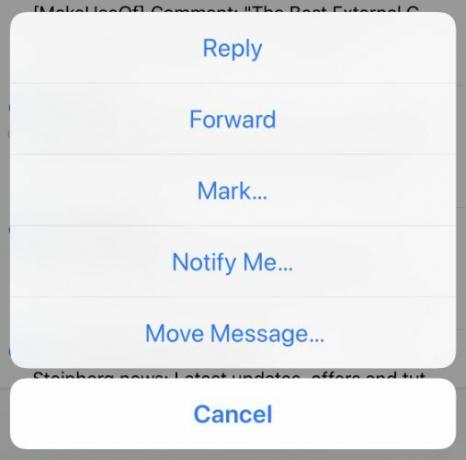
Por esse motivo, é melhor pensar no Mail como uma interface para o seu provedor de email, e não como uma extensão do próprio serviço. Bloqueando um contato no seu iPhone Como bloquear um número de telefone no seu iPhoneVocê pode bloquear um número em qualquer um dos três aplicativos: Telefone, FaceTime ou Mensagens. consulte Mais informação não necessariamente impedirá que eles cheguem até você por e-mail, mesmo se você tiver o endereço de e-mail listado nas informações de contato. O bloqueio no iOS afeta apenas chamadas telefônicas, FaceTime e mensagens.
Outros aplicativos de e-mail do iPhone Os melhores aplicativos de e-mail para o seu iPhone que você deve experimentarProcurando o melhor aplicativo de e-mail para iPhone? Aqui estão os melhores aplicativos de e-mail para iOS que se destacam com recursos interessantes. consulte Mais informação terão as mesmas limitações, a menos que sejam desenvolvidas pelo seu provedor de serviços. Se você tiver várias contas de email, poderá acabar com vários aplicativos de email no seu dispositivo por esse motivo.
A maioria dos filtros de email ocorre no servidor. Em vez de permitir que o email chegue à sua caixa de entrada e depois redirecioná-lo para outro lugar, os provedores de email impedem que a mensagem chegue à caixa de entrada capturando-a assim que chega.
Para bloquear e-mails dessa maneira, você precisará acessar as instalações do seu provedor de e-mail. A maneira mais fácil de bloquear um remetente de e-mail é fazer login usando um navegador da Web para desktop, para que você possa acessar o conjunto completo de recursos.
No entanto, você também pode bloquear um endereço de e-mail no seu iPhone. Vamos ver como bloquear emails em vários aplicativos populares de email para iPhone.
1. Bloquear mensagens do Gmail no seu iPhone
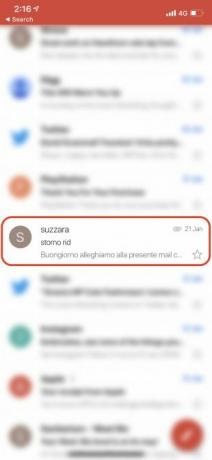


No caso do Gmail, a melhor maneira de bloquear um remetente usando o telefone é fazer o download do aplicativo Gmail gratuito na App Store. Você também pode usar o Safari para acessar a versão para desktop (mais sobre isso mais tarde), mas no caso do Gmail que não funcionará em um dispositivo móvel.
Para bloquear um remetente no Gmail para iOS:
- Faça o download do Aplicativo do Gmail na App Store, inicie-o e faça login.
- Encontre um email do remetente que você deseja bloquear e toque nele.
- Toque nos três pontos no canto superior direito da mensagem.
- Escolher Bloquear remetente]" na caixa suspensa.
Você não precisa usar o aplicativo Gmail para navegar no seu e-mail, mas pode valer a pena mantê-lo por perto se você precisar bloquear um remetente com frequência no seu dispositivo móvel. Se você fizer login no Gmail por meio de um navegador da área de trabalho, poderá usar o mesmo método acima para bloquear um endereço de e-mail.
2. Bloquear remetentes via Webmail no Safari
A maioria dos principais provedores de webmail permite fazer login em um dispositivo móvel para acessar uma versão móvel da sua caixa de entrada. A partir daqui, você pode solicitar a versão para desktop tocando e segurando o botão Atualizar no Safari e toque em Solicitar site da área de trabalho. Impressionado? Confira mais dicas sobre o Safari.

No caso do Gmail, isso ainda não fornece acesso a recursos de bloqueio. No entanto, para a maioria dos outros grandes provedores de e-mail - incluindo o próprio iCloud da Apple, o Yahoo! Mail e Outlook da Microsoft - você pode acessar a função de bloqueio de email em um navegador móvel.
Para bloquear uma mensagem do lado do servidor, faça login no seu provedor de email usando um navegador da Web, solicite o site da área de trabalho e siga estas instruções:
- iCloud: Toque em Definições engrenagem no canto inferior esquerdo e escolha Regras. Selecione Adicionar uma regra então crie um novo Se uma mensagem é de regra para o endereço de email em questão. Escolher Mover para Lixeira e Marcar como Lida para a ação.
- Yahoo! Enviar: Toque Definições no canto superior direito da sua caixa de entrada e pressione Mais configurações. Escolher Segurança e privacidade, na próxima tela, procure Endereços bloqueados e clique em +Adicionar.
- Outlook: Toque Definições no canto superior direito e escolha Visualizar configurações completas Seguido por Opções. Na próxima tela, clique em Correio> Email não solicitado Seguido por Remetentes bloqueadose adicione os endereços que você deseja bloquear.
Lembrar: Se você tiver problemas para usar o site da área de trabalho no seu dispositivo móvel, tente fazer login a partir de um navegador da área de trabalho em um Mac ou PC. Nós cobrimos como configurar filtros no Gmail, Yahoo e Outlook Como configurar filtros de email no Gmail, Yahoo Mail e OutlookA filtragem de e-mails é a melhor ferramenta para manter sua caixa de entrada organizada e organizada. Veja como configurar e usar filtros de email no Gmail, Yahoo Mail e Outlook. consulte Mais informação para ajudá-lo a começar.
3. Tente usar o aplicativo iOS do seu provedor

Como o Google, a maioria dos provedores tem seus próprios aplicativos dedicados para iPhone que fornecem acesso a muitos recursos específicos da plataforma. Se você consegue suportar outro aplicativo de e-mail no seu iPhone, provavelmente vale a pena fazer o download do aplicativo do seu provedor e usá-lo para acessar recursos que o aplicativo Mail padrão não pode.
Infelizmente, não há como testar todos os provedores de e-mail na web. No lado positivo, esses aplicativos complementares para serviços de e-mail são quase sempre gratuitos, portanto, custará apenas alguns minutos do seu tempo para descobrir.
Bloqueio de e-mail no iPhone: não é tão simples
Como vimos, você tem três opções para manter uma lista de bloqueio de e-mail íntegra no seu dispositivo iOS:
- Baixe o aplicativo do seu provedor e espere que ele tenha funcionalidade de bloqueio integrada.
- Efetue login usando o Safari e solicite a versão desktop do site sempre que desejar bloquear um endereço de email.
- Espere até você voltar ao computador e fazer a partir daí.
Se você escolher a primeira opção, verifique suas notificações ou receba vários alertas para cada novo email que receber. Aprender como controlar suas notificações do iOS Assuma o controle das notificações do iOS no seu iPhone ou iPadSeu iPhone pode notificá-lo sobre praticamente qualquer coisa, mas, se desmarcado, esse recurso pode ficar fora de controle rapidamente. Veja como tornar as notificações úteis novamente. consulte Mais informação para uma melhor experiência com o iPhone.
Tim é um escritor freelancer que vive em Melbourne, na Austrália. Você pode segui-lo no Twitter.